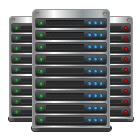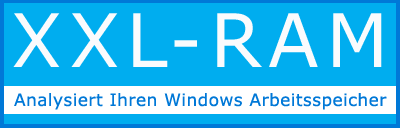Arbeitsspeicher aufrüsten
Sparen Sie sich Geld und Zeit

Arbeitet Ihr Computer immer langsamer?
Es muss nicht immer gleich ein neuer Computer sein.
Wenn Sie ein älteres System haben, das langsam läuft oder immer wieder abstürzt, kann eine Aufrüstung des Arbeitsspeichers eine kostengünstige Möglichkeit sein, um Ihre Anforderungen zu erfüllen und die Leistung Ihres Systems zu verbessern. Im Vergleich zum Kauf eines brandneuen Computers kann die Erweiterung des Arbeitsspeichers wesentlich günstiger sein.
Um korrekt zu funktionieren muss ein Arbeitsspeicher Upgrade mit dem Motherboard und der CPU kompatibel sein. In unserer Datenbankbank finden Sie passende Speichermodule bzw. Arbeitsspeicher Konfigurationen zu ca. 175 000 unterschiedlichen Computermodellen.
Speicher von unserem Shop sind 100%ig mit Ihrem System kompatibel, oder Sie bekommen Ihr Geld zurück!
Suchfunktion
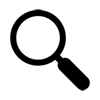
Suchen Sie nach Ihrer Computerbezeichnung bzw. Ihrem Modellnamen und finden Sie die hierfür passende Speicheraufrüstung.
Speicher Konfigurator

Finden Sie die passenden Speichermodule (RAM) Einfach Hersteller, System, Produktlinie und Modell auswählen.
Systemscanner
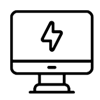
Zeigt Details über Sie Ihren bereits verbauten Arbeitsspeicher und Ihre vorhandenen Speichersteckplätze
Speicher - Baustein Gruppen
Unsere Arbeitsspeicher Module sind konform zur Industrie - Norm JEDEC
JEDEC
JEDEC ist eine Organisation, die Speicherstandards für die Halbleiterindustrie entwickelt und definiert. Die meisten Arbeitsspeicher-Module werden nach den von JEDEC entwickelten Standards hergestellt.
Top - Computerhersteller
Einfach Hersteller, System, Produktlinie und Modell auswählen.
Speicheraufrüstung

Sehen Sie bitte nach, wie viel Speicher Sie maximal aufrüsten können?
Unsere Datenbank verrät Ihnen, wie hoch die maximale Speichererweiterung für Ihr System ist. Sehen Sie einfach im Feld "Maximum Ram" nach. Nach dem aktuellen technischen Standard ist oftmals eine höhere Speicheraufrüstung als vom Hersteller vorgesehen möglich.
Im Feld "Datenblatt" sehen Sie die Anzahl der Speicher Steckplätze. So viele Speichermodule können Sie in Ihr System stecken. Bitte sehen Sie vor dem Kauf nach, wie viele Steckplätze schon belegt sind. Unsere Arbeitsspeicher sind mit den schon verbauten Speichermodulen kompatibel.
Systemscanner
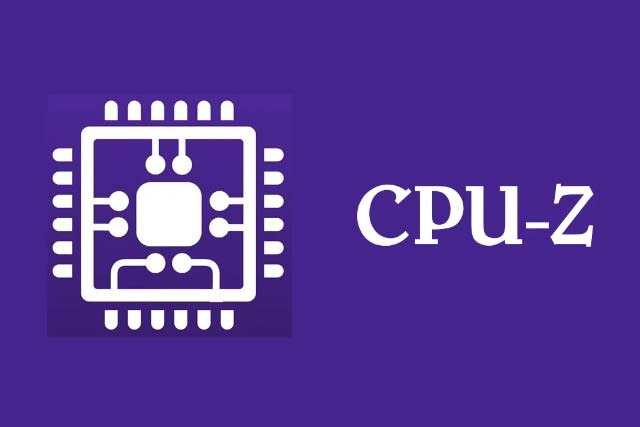
Der Königsweg zum richtigen Speicher
Der CPU-Z Systemscanner ermöglicht es Ihnen genauere Daten über Ihren bereits verbauten Arbeitsspeicher - und Ihr verbautes Mainboard auszulesen und bequem mittels einer txt-Datei exportieren. Anhand dieser Informationen wissen wir dann genau welcher Speicher der richtige für Ihr System ist.
Wir empfehlen Ihnen das cpu-z Scanner Tool. Eine Anleitung hierfür finden Sie auf unseren Seite.
Speichereinbau Anleitungen

Einbau von Arbeitsspeicher
Der Einbau von Arbeitsspeicher (RAM) in einen Desktop-PC oder Notebook ist im Allgemeinen ein relativ einfacher Vorgang, der jedoch je nach Computermodell variieren kann.
Bei Desktop-PCs finden Sie die Arbeitsspeicher Steckplätzen in der Regel direkt auf dem Motherboard, bei Notebook und Netbooks in einem Wartungsschacht auf der Geräteunterseite oder direkt unterhalb der Tastatur.
Hier finden Sie alle unsere Anleitungen rund um das Thema Arbeitsspeicher.
Mit Arbeitsspeicher machen Sie Ihren PC schneller
Eine Erweiterung des Arbeitsspeichers ist eine der einfachsten und effektivsten Möglichkeiten den eigenen PC aufzurüsten und schneller zu machen. Bei uns finden Sie den passenden Arbeitsspeicher für Ihr System, egal ob DDR4-RAM, DDR3-RAM, DDR2-RAM oder DDR1-RAM für Notebooks, PC's oder Server. Da Computersysteme nur mit jeweils bestimmten RAM-Riegeln funktionieren, muss bei der Auswahl genau darauf geachtet werden, dass man auch die passende Sorte kauft. Jedes Arbeitsspeicher-Modul wird von uns genau beschriftet, so dass Sie sofort sehen, für welchen Rechner das Modul bestimmt ist.
Was bedeutet RAM, DIMM oder DDR?
Moderne Speicherbausteine sind mittlerweile für gewöhnlich DIMM-Module, die Abkürzung DIMM steht für "Dual Inline Memory Module", was so viel wie doppelreihiger Speicherbaustein heißt. Ein DIMM-Modul überträgt auf Vorder- und Rückseite der Platine verschiedene Signale. Die wichtigsten Kenndaten des Arbeitsspeichers sind die Größe, die Zugriffsgeschwindigkeit und die Datenübertragungsrate. Diese Größen geben an wie viele Daten der RAM aufnehmen kann, wie lange es dauert bis angefragte Daten gelesen werden können und wie schnell Daten von der Festplatte in den Arbeitsspeicher übertragen werden können. RAM wird auch als Schreib-/Lese-Speicher bezeichnet, wobei die Daten immer nur so lange gespeichert werden, bis die Stromzufuhr unterbrochen ist. Daher müssen alle Daten bei jedem Neustart des Systems neu geladen werden.
Die Abkürzung DDR-RAM steht für "Double Data Rate" und bezeichnet Arbeitsspeicher Module, die Daten mit doppelter Datenrate übertragen können. Für Privatanwender sind DDR-RAM Module bei PC und Notebook mittlerweile Standard. Es wird in DDR, DDR2, DDR3, DDR3 und DDR5 unterschieden. Die Arbeitsspeicher-Module werden ständig weiter entwickelt und die meisten Module sind untereinander nicht kompatibel. Durch die unterschiedlichen Kontaktleisten wird eine Verwechslung verhindert, damit es nicht zu Fehlfunktionen kommt. Ein DDR2 Modul besitzt zum Beispiel mehr und kleinere Kontakte als ein DDR1 Modul.
DDR1-Module in der Übersicht
DDR1 Speichermodule wurden nach den SDRAM Modulen entwickelt. Sie übertragen die Daten doppelt so schnelle wie die alten SDRAM Module, nämlich mit über 2 GB/s. Der Trick für diesen Geschwindigkeitszuwachs ist so einfach wie genial. Es wird auf beiden Flanken des Taktsignals ( aufsteigend und absteigend ) jeweils ein Datenbit übertragen.
Für DDR1-Module gibt es folgende Chipsätze, die sich hinsichtlich der Taktrate und damit der Geschwindigkeit unterscheiden:
| Chip | Modul | Effektiver Takt in Megaherz |
|---|---|---|
| DDR-200 | PC-1600 | 200 |
| DDR-266 | PC-2100 | 266 |
| DDR-333 | PC-2700 | 333 |
| DDR-444 | PC-3200 | 400 |
Ein DDR PC-1600 Modul ermöglicht beispielsweise eine Übertragungsrate von 1,6 Gigabyte pro Sekunde, im Dual-Channel Betrieb doppelt so viel. Dual-Channel wird eine Technik genannt, die es ermöglicht zwei oder mehr Arbeitsspeicher-Module an einem Prozessor parallel zu betreiben. Durch das gleichzeitige Übertragen von Daten wird Übertragungsgeschwindigkeit insgesamt deutlich erhöht.
DDR2-Kits im Vergleich
DDR2 ist eine immer noch aktuelle Bauform. Wegen der hier verfügaren CPU`s ( Prozessoren) lohnt sich hier meist auch noch ein Aufrüsten, zumal viele Geräte auf 4GB aufgestockt werden können. So ist dieser PC für einfache Büroanwendungen immer noch zu gebrauchen. Grundsätzlich können die verschiedenen Geschwindigkeiten bei DDR2 gemischt werden. Da wir in der Regel aber alle Geschwindigkeiten haben, bestellen Sie einfach die Ihren Speichern vorhandene Geschwindigkeit.
DDR2-RAM Module sind in folgenden Varianten erhältlich:
| Chip | Modul | Effektiver Takt in Megaherz |
|---|---|---|
| DDR2-400 | PC2-3200 | 400 |
| DDR2-533 | PC2-4200 | 533 |
| DDR2-677 | PC2-5300 | 667 |
| DDR2-800 | PC2-6400 | 800 |
| DDR2-1066 | PC2-8500 | 1066 |
Module können unabhängig von ihrer Geschwindigkeit in jede Platine eingesetzt werden, dies funktioniert problemlos, solange das Mainboard bzw. das Notebook den jeweiligen Typ unterstützt. Ein DDR2-Modul mit DDR2-1066 Chipsatz, also 533 Megahertz kann also auch in ein System eingesetzt werden, das nur maximal DDR2-800 (also 400 Megahertz) unterstützt. Das RAM-Modul arbeitet dann jedoch nur mit der maximalen, niedrigeren Geschwindigkeit. Außerdem muss auch die übrige Systemarchitektur mitspielen, zum Beispiel das Betriebssystem. Windows 7 ist in zwei verschiedenen Versionen erhältlich: der 32-Bit und der 64-Bit Version. Nur unter 64-Bit sind gewöhnlich mehr als 3 Gigabyte Arbeitsspeicher nutzbar. Achten Sie also darauf, dass alle Komponenten auch den neuen Arbeitsspeicher unterstützen.
Die gebräuchlichsten DDR3-RAMs
DDR3-RAM Speicher ist der aktuell am meisten verbaute Speicher in Systemen der jüngeren Vergangenheit. Bei Notebookspeichern kann DDR3 einfach von DDR2 und DDR1 unterschieden werden. Diese Speichergeneration hat 204PIN. Jedoch aufgepasst. Bei PC`s und Server haben DDR3 und DDR2 240PIN. Durch unterschiedliche Einkerbungen kann man diese nicht verwechseln, obwohl die Pin-Anzahl identisch ist.
Bei DDR3 Speicher gibt es die folgenden Abstufungen:
| Chip | Modul | Effektiver Takt in Megaherz |
|---|---|---|
| DDR3-800 | PC3-6400 | 800 |
| DDR3-1066 | PC3-8500 | 1066 |
| DDR3-1333 | PC3-10600 | 1333 |
| DDR3-1600 | PC3-12800 | 1600 |
| DDR3-1866 | PC3-14900 | 1866 |
| DDR3-2133 | PC3-17000 | 2133 |
Ein DDR3-RAM Modul benötigt nur 1,5 Volt statt 1,8 Volt, was besonders bei mobilen Systemen vorteilhaft ist, da es hier auf geringen Stromverbrauch und lange Akkulaufzeiten ankommt. DDR3 RAM arbeitet mit einem achtfachen Prefetch (zweifach bei DDR1, vierfach bei DDR2), so dass der Speichertakt von 100 Megahertz einem effektiven Takt von 800 Megahertz entspricht.
DDR4 Arbeitsspeicher
Der Arbeitsspeicher DDR4 ist in der überwiegenden Anzahl der Rechner verbaut, die in den letzten Jahren auf den Markt gekommen sind. Hier wird im Vergleich zu DDR3 Speichern keine Verdopplung des Prefetch erreicht, jedoch arbeiten die Module mit deutlich erhöhter Taktrate. DDR4 RAM besitzt 288 Pins und wird im kleineren 30-Nanometer Verfahren hergestellt. DDR4 Speicher wird mit 1,2 Volt betrieben und ist daher noch energiesparender als die Vorgängerversionen. Zusätzlich wurde die Fehlerkorrektur stark verbessert.
Als Varianten sind beispielsweise die folgenden Module möglich:
| Chip | Modul | Effektiver Takt in Megaherz |
|---|---|---|
| DDR4-1600 | PC4-12800 | 1600 |
| DDR4-2133 | PC4-17000 | 2133 |
| DDR4-2666 | PC4-21300 | 2666 |
| DDR4-3200 | PC4-25600 | 3200 |
Haben Sie Fragen? Wir helfen gerne.
Welchen Arbeitsspeicher Ihr System unterstützt erfahren Sie am einfachsten im Handbuch Ihres Computers oder Mainboards. Falls Sie sich nicht sicher sind, beraten wir Sie gerne, kontaktieren Sie uns einfach über unsere Hotline unter 08031 / 40891-0.
Arbeitsspeicher als günstige und einfachste Möglichkeit zum aufrüsten Günstiger Arbeitsspeicher ist eine der einfachsten Möglichkeiten Ihren PC oder Laptop aufzurüsten und flott für aktuelle Anwendungen oder Spiele zu machen. Gerade Grafikbearbeitungssoftware beispielsweise benötigt viel Speicher, damit Sie effektiv arbeiten können. Auch für Videoschnitt sollte Ihr Computer ausreichend Ressourcen zur Verfügung haben.
Zudem ist auch der Einbau relativ simpel. In einem PC einfach die alten Arbeitsspeicher-Module raus und die neuen Speicher Module einbauen oder sogar einfach einen oder mehrere Riegel ergänzen. Bei einem Laptop können Sie den neuen Arbeitsspeicher mit etwas Geschick auch selbst austauschen. Unter der Rubrik Service finden Sie bei uns ausführliche Schritt für Schritt-Anleitungen mit anschaulichen Bildern für den Speichereinbau in PC, Notebook oder Drucker. So können Sie auch als Laie Ihren wichtigsten Helfer wieder flotter machen. Auch wenn Sie Ihren Rechner vorher noch nie geöffnet haben, ist der Einbau von neuem Arbeitsspeicher ein guter Start beim Aufrüsten und Hardware-Tuning. Außer einem stinknormalen Schraubenzieher benötigen Sie zudem kein spezielles Werkzeug. Bei Laptops lässt sich das passende Fach sogar oft ohne Werkzeug öffnen.
Nur das richtige RAM-Modul passt auch
Selbst wenn Sie, aus welchem Grund auch immer, ein falsches Modul gekauft haben, brauchen Sie sich keine Sorge machen, ihren Computer zu beschädigen. Die Module sind so gebaut, dass in den vorgesehenen Steckplatz nur die passenden Speicherbausteine passen. Sollte das RAM-Modul sich nicht in die RAM-Bank schieben lassen, dann sollten Sie nicht mit Gewalt weiter drücken, sondern prüfen, ob es vielleicht doch nicht passt. Vergleichen Sie einfach die Form der Kontaktleiste des neuen Moduls mit dem verwendeten Speicher. Ist der neue Arbeitsspeicher verbaut, schließen Sie den Computer und führen Sie einen Neustart durch, der neue Speicher wird automatisch erkannt.
So richtig flüssig läuft der Computer nur, wenn genügen Speicher vorhanden ist, denn sonst müssen Daten ständig neu in den Arbeitsspeicher geladen und andere gelöscht werden. Alle wichtigen Routinen des Betriebssystems sind somit immer sofort abrufbar und müssen nicht ständig nachgeladen werde.
So finden Sie ganz einfach den passenden Arbeitsspeicher. MemoryXXL.net bietet nicht nur eine riesige Auswahl an Arbeitsspeicher-Modulen der verschiedenen Generationen von bekannten Markenherstellern zu günstige Preisen, sondern auch umfangreichen Beratungsservice. So finden Sie garantiert ein passendes Speicher-Kit für Ihren PC, Server oder Laptop. Mit unserer Auswahl-Hilfe finden Sie kinderleicht den richtigen Arbeitsspeicher. Gehen Sie dabei folgendermaßen vor:
- Wählen Sie zunächst den Hersteller Ihres Systems aus
- Nun wählen Sie aus welchen Typ Sie suchen, Desktop PC, Notebook, Server oder Workstation
- Anschließend können Sie in unserer Datenbank den genauen Typ auswählen
- Jetzt werden nur noch kompatible RAM-Kits angezeigt
Wählen Sie das gewünschte Produkt aus und legen Sie es in den virtuellen Einkaufskorb
Im Normalfall können Sie immer zwischen verschiedenen Größen wählen, zum Beispiel Arbeitsspeicher Module mit 2 Gigabyte oder 4 Gigabyte. Hier ist wieder wichtig, dass Sie sich informieren, wie viel maximalen Arbeitsspeicher Ihr System unterstützt.